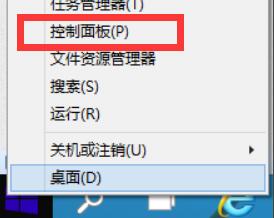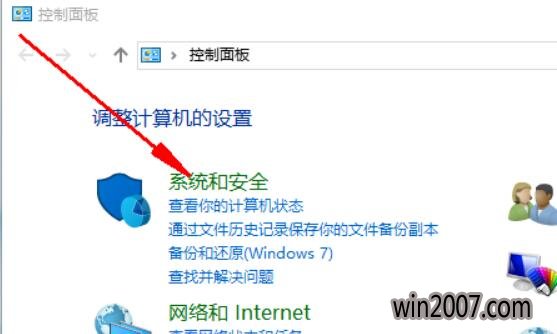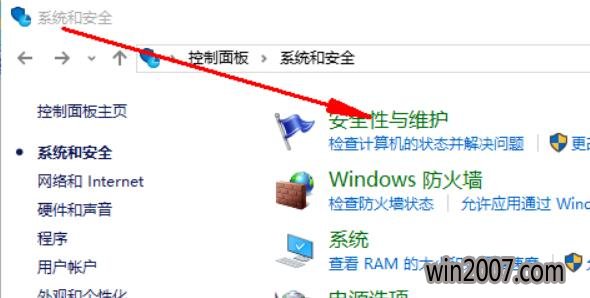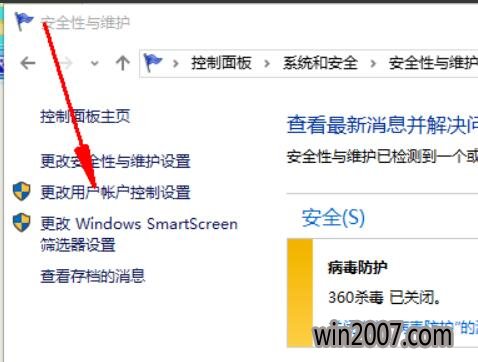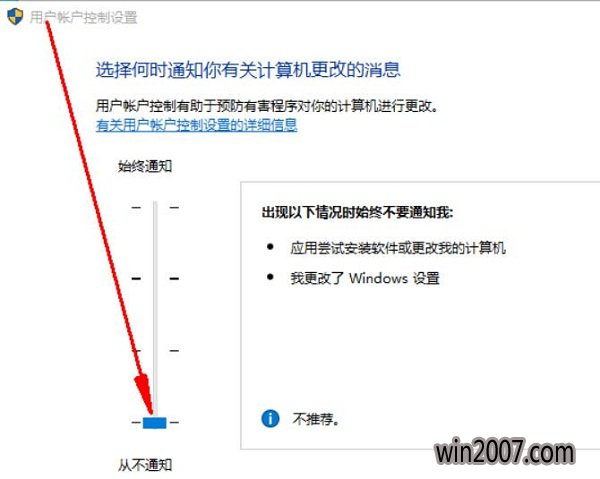老桃毛ghost版w10打开软件老是提示关闭方法
发布时间:2018-04-11 10:56 作者:w7系统之家 来源:www.win2007.com 浏览数:次
w10打开软件老是提示关闭方法,当我们在使用win10上的软件的时候,每点起一款软件就会有一个弹窗,然后需要再点一下才能正常打开软件,这样操作无疑让用户体验更差,其实这个提示框是可以关掉的,下面小编就教教大家怎么关闭大家这个提示框。
第一步:点击开始,然后选择控制面板,如下图:
第二步:在控制面板里面选择小马旗舰版系统和安全,如下图:
第三步:在绿茶ghost版系统和安全里面选择安全性与维护,如下图:
第四步:选择更改用户账户控制设置,如下图:
第五步:看到这里有个小滑块,把这个滑块拉到最下面的从不通知就可以了,如下图:
w10打开软件老是提示关闭方法,如果现在想要关闭这个通知的就可以根据上面的步骤进行设置哦。